Win7系统启动cad提示丢失ac1st16.dll 怎样处理计算机中丢失ac1st16.dll
时间:2017-07-04 来源:互联网 浏览量:
今天给大家带来Win7系统启动cad提示丢失ac1st16.dll,怎样处理计算机中丢失ac1st16.dll,让您轻松解决问题。
Win7系统启动cad提示丢失ac1st16.dll 如何处理计算机中丢失ac1st16.dl。我们在使用电脑的时候,总是会遇到很多的电脑难题。当我们的电脑打开CAD的时候提示丢失了ac1st16.dll文件的时候,应该怎么办呢?一起来看看吧。
1、右键我的电脑------属性-------高级系统设置------环境变量。
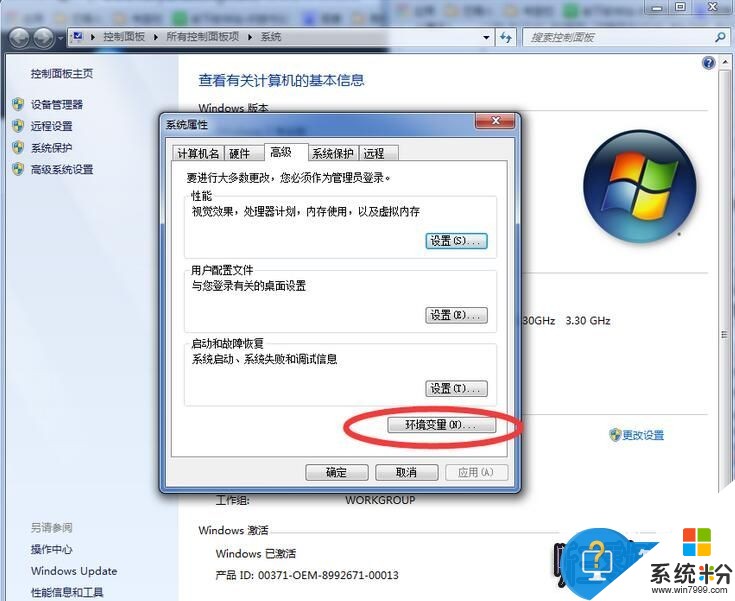
2、增加一个“Autocad”的系统变量,变量值为:C:Program Files (x86)Common Files。

3、修改Path值,变量值为:SystemRoot%system32;%SystemRoot%;%SystemRoot%System32Wbem;%SYSTEMROOT%System32WindowsPowerShellv1.0;C:Program Files (x86)Microsoft SQL Server100ToolsBinn;C:Program Files (x86)Microsoft SQL Server100DTSBinn;C:Program Files (x86)Common FilesAutodesk Shared。
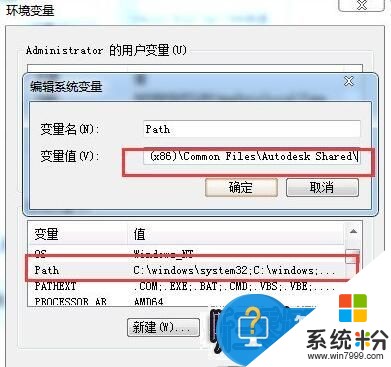
4、修改成功,不用重启电脑,直接打开CAD,成功!
对于我们在遇到了电脑出现了这样的问题的时候,我们就可以利用到上面给你们介绍的解决方法进行处理,希望能够对你们有所帮助。
以上就是Win7系统启动cad提示丢失ac1st16.dll,怎样处理计算机中丢失ac1st16.dll教程,希望本文中能帮您解决问题。
相关教程
- ·在win7系统中运行游戏却出现报错计算机丢失XINPUT1-3.dll怎么解决 在win7系统中运行游戏却出现报错计算机丢失XINPUT1-3.dll如何解决
- ·Win7开机黑屏提示uxtheme.dll丢失的解决方法。如何处理Win7开机黑屏且提示uxtheme.dll丢失?
- ·番茄花园win7系统在开机进入桌面后显示iertutil.dll丢失时怎样处理 番茄花园win7系统在开机进入桌面后显示iertutil.dll丢失时处理的方法有哪些
- ·win7旗舰版电脑安装驱动失败,提示文件丢失怎么解决? win7旗舰版电脑安装驱动失败,提示文件丢失怎么处理?
- ·Win7无法启动此程序 因为计算机中丢失iusb3mon.dll 的解决方法!
- ·win7系统中msvcr100.dll丢失的解决方法有哪些 计算机中丢失MSVCR100.dll文件如何进行解决
- ·win7系统电脑开机黑屏 Windows7开机黑屏怎么办
- ·win7系统无线网卡搜索不到无线网络 Win7电脑无线信号消失怎么办
- ·win7原版密钥 win7正版永久激活密钥激活步骤
- ·win7屏幕密码 Win7设置开机锁屏密码的方法
Win7系统教程推荐
- 1 win7原版密钥 win7正版永久激活密钥激活步骤
- 2 win7屏幕密码 Win7设置开机锁屏密码的方法
- 3 win7 文件共享设置 Win7如何局域网共享文件
- 4鼠标左键变右键右键无法使用window7怎么办 鼠标左键变右键解决方法
- 5win7电脑前置耳机没声音怎么设置 win7前面板耳机没声音处理方法
- 6win7如何建立共享文件 Win7如何共享文件到其他设备
- 7win7屏幕录制快捷键 Win7自带的屏幕录制功能怎么使用
- 8w7系统搜索不到蓝牙设备 电脑蓝牙搜索不到其他设备
- 9电脑桌面上没有我的电脑图标怎么办 win7桌面图标不见了怎么恢复
- 10win7怎么调出wifi连接 Win7连接WiFi失败怎么办
Win7系统热门教程
- 1 win7宽带连接失败提示815代码的修复方法
- 2 高效工作必备 玩转win7十大组合快捷键
- 3 win7系统麦克风没声音的解决办法。如何处理win7系统麦克风没声音?
- 4win7cf怎么调全屏|win7cf全屏设置方法
- 5win7怎么进安全模式 win7系统如何进入安全模式图文
- 6正版win7旗舰版谷歌地球无法打开怎么办
- 7win7电脑拖动窗口有拖影该怎么去掉?
- 8win8使用打印机报错怎么办,win8打印机不能使用的解决
- 9笔记本win7怎么调整屏幕刷新率 笔记本win7调整屏幕刷新率有哪些方法
- 10Win7打开浏览器网页时出现蓝屏报错1000008E怎么解决? Win7打开浏览器网页时出现蓝屏报错1000008E解决的方法?
最新Win7教程
- 1 win7系统电脑开机黑屏 Windows7开机黑屏怎么办
- 2 win7系统无线网卡搜索不到无线网络 Win7电脑无线信号消失怎么办
- 3 win7原版密钥 win7正版永久激活密钥激活步骤
- 4win7屏幕密码 Win7设置开机锁屏密码的方法
- 5win7怎么硬盘分区 win7系统下如何对硬盘进行分区划分
- 6win7 文件共享设置 Win7如何局域网共享文件
- 7鼠标左键变右键右键无法使用window7怎么办 鼠标左键变右键解决方法
- 8windows7加密绿色 Windows7如何取消加密文件的绿色图标显示
- 9windows7操作特点 Windows 7的特点有哪些
- 10win7桌面东西都没有了 桌面文件丢失了怎么办
